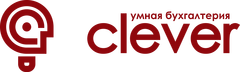Как протестировать и устранить ошибки информационной базы 1C через Конфигуратор
Работа с системой 1С:Предприятие может сопровождаться различными форс-мажорными ситуациями, связанными с отключением электричества, неполадками компьютера, сбоем работы программного обеспечения и т.д.
При возникновении подобных ситуаций во время записи или сохранения чего-либо в информационной базе 1С иногда возникают различные ошибки (чаще всего проблемы появляются если 1С работает в файловом режиме).
Этап создания резервной копии базы
Перед началом тестирования и исправления настоятельно рекомендуется выполнить резервное копирование информационной базы. Это важно, поскольку в процессе тестирования и исправления можно вызвать необратимые последствия. Резервное копирование выполняется по следующей схеме:
- Завершите работу у всех пользователей, которые активны в нужной базе;
- Создайте резервную копию по инструкции, описанной в статье.
После создания бэкапа можно перейти к этапу тестирования и устранения ошибок. Порядок действий:
- Открываем базу через "Конфигуратор".
- В окне Конфигуратора вверху выбираем раздел "Администрирование", там ищем пункт "Тестирование и исправление" и подтверждаем нажатием на кнопку "Продолжить".
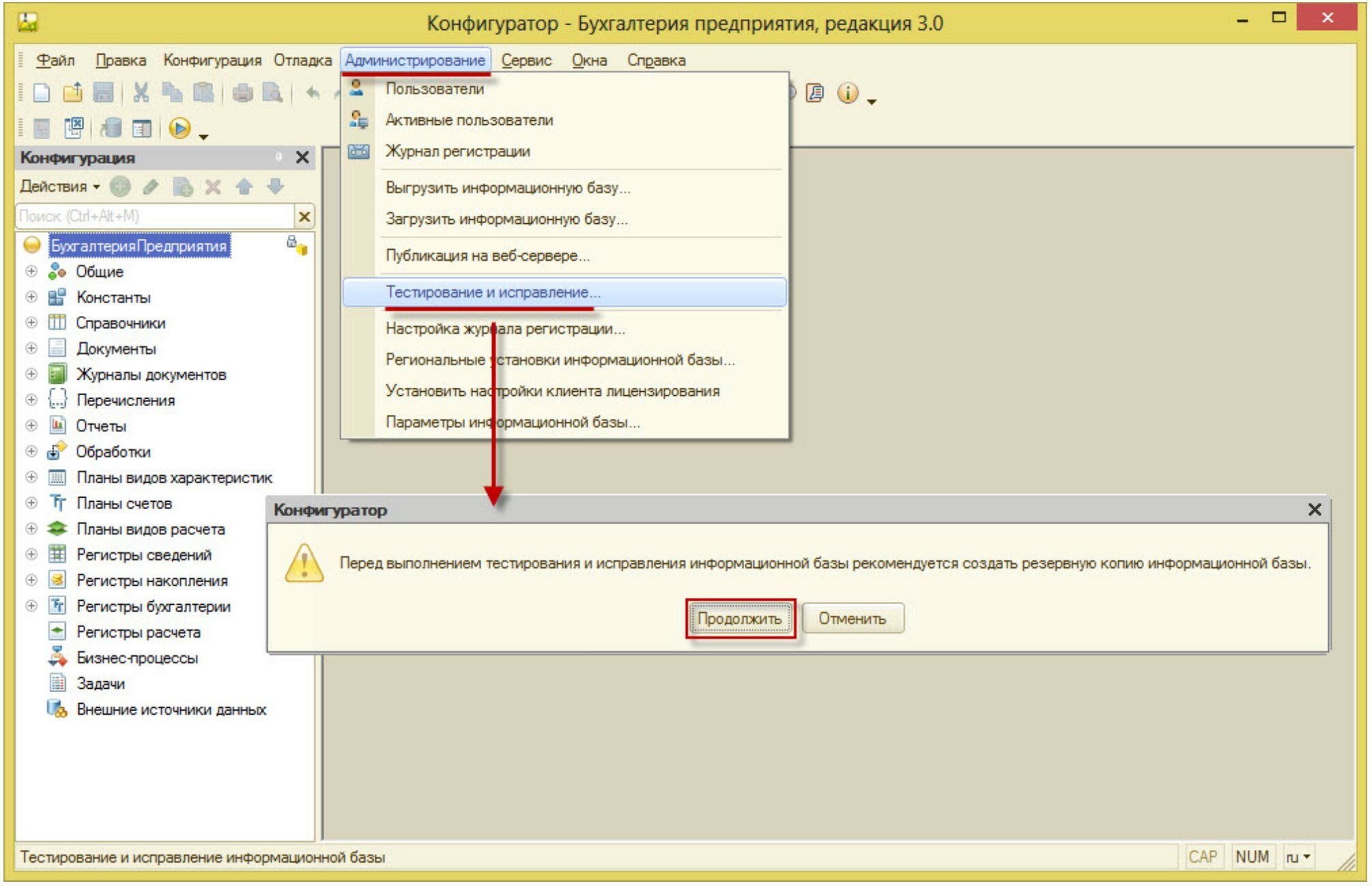
- Из появившегося списка проверок нужно выбрать необходимые действия для выполнения. Каждый вид тестирования может осуществляться отдельно друг от друга. Обычно ставим все галки, выбираем Тестирование и исправление, Очищать ссылки, Удалять объект
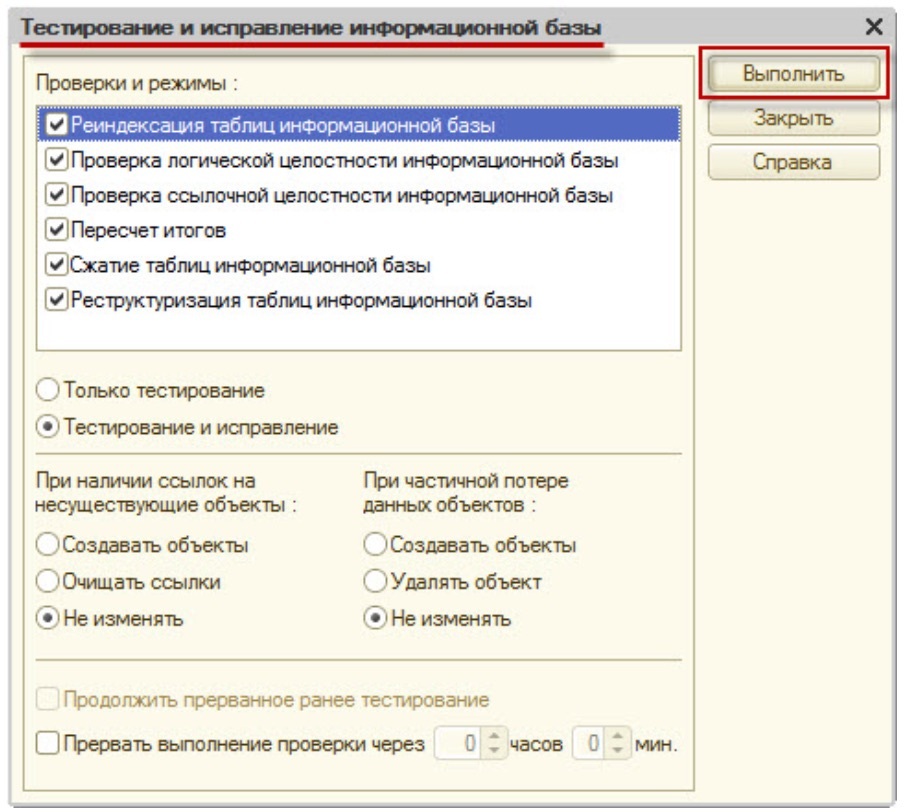
Варианты проверок:- Реиндексация таблиц информационной базы – позволяет оптимизировать работу системы за счет реструктуризации индексов по выбранным таблицам;
- Проверка логической целостности информационной базы – позволяет выявить ошибки в целостности БД,
- Проверка ссылочной целостности информационной базы – позволяет найти и исправить «битые» ссылки в БД. Последние образуются вследствие неправильной обработки данных, непосредственного удаления данных либо некорректной настройки обмена данными;
- Пересчет итогов – существенно повышает производительность 1С за счет пересчета подсчитанных итогов и сохранения их в отдельную таблицу. Получение информации из заранее подготовленной таблицы требует намного меньше времени, чем анализ всего регистра данных;
- Сжатие таблиц информационной базы – после установки галки на данном пункте база данных будет занимать меньше памяти, поскольку из нее будут окончательно удалены объекты, ранее удаленные в режиме пользователя (Важно! Применяется только в файловом режиме);
- Реструктуризация таблиц информационной базы – процесс заключается в проверке взаимосвязей и в оптимизации таблиц БД 1С. Как правило, этот процесс используют при внесении правок в структуру метаданных конфигурации.
Далее, под списком режимов проверок находится несколько настроек. В первой группе доступны следующие варианты:- Тестирование – при выборе программа выполнит проверку базы данных, но не будет вносить в нее никаких правок;
- Тестирование и исправление – программа выполнит действия, прописанные ниже.
Выбрав пункт "Тестирование и исправление" следует отметить какие действия должны быть применены по отношению к нерабочим ссылкам, и к данным, где была выявлена какая-либо потеря.
Настройки из последнего (нижнего) блока применяются в случае продолжительных процессов тестирования, где выполнить всю операцию за один раз не получится.- Установка флажка о прерывании действия дает возможность определить промежуток времени, по окончании которого прервется процедура тестирования. При этом конфигурации тестирования и внесения правок сохранятся до следующего сеанса.
- Установка флажка о продолжении прерванного сеанса позволит запустить процесс с момента остановки.
- После осуществления настроек нужно запустить процесс тестирования и исправления нажав на кнопку "Выполнить" справа. Если в это время в 1С есть активные сессии пользователей, то система выдаст уведомление об этом.
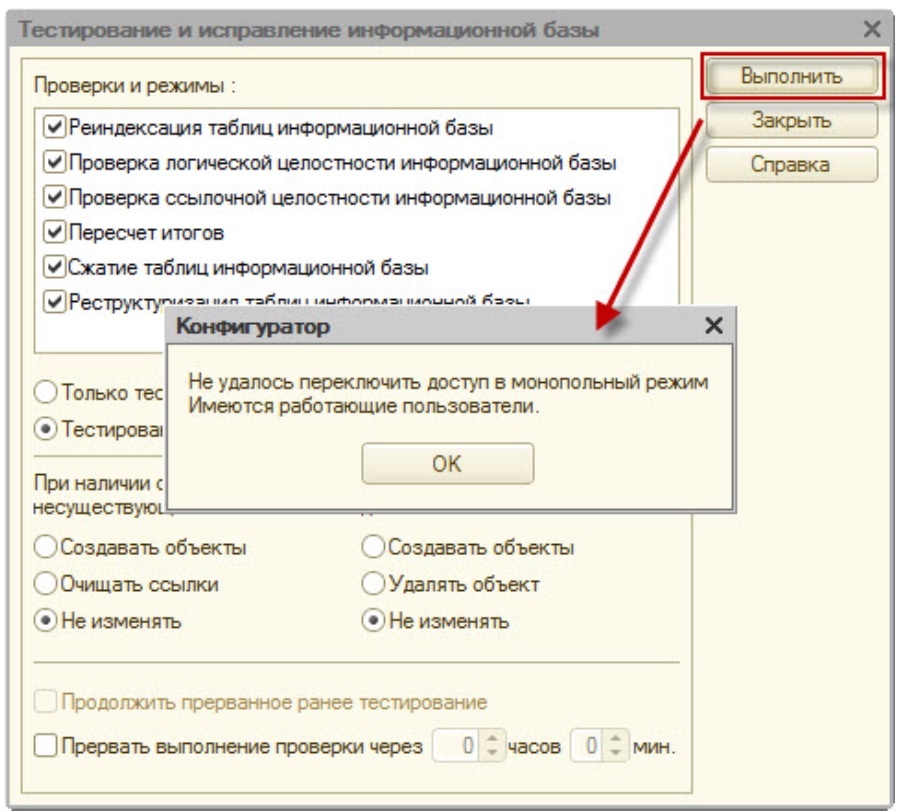
По завершении процесса тестирования, монопольный режим работы деактивируется автоматически и пользователи могут продолжить работу.
Чтобы проверить, есть ли пользователи, которые работают с БД в текущий момент, нужно войти в раздел "Администрирование", где выбрать вкладку "Активные пользователи". Для продолжения процесса тестирования с исправлением, необходимо, чтобы все пользователи вышли из программы.
Для прерывания операции тестирования нужно нажать клавиши Ctrl + Break одновременно. Информацию о тестировании и исправлении 1С можно найти в служебных уведомлениях либо в журнале регистрации.
Если данная операция не устранила ошибки, рекомендуется применить утилиту chdbfl.exe